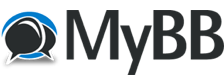16-05-2019, 08:57
Linux Server Disk Nasıl Genişletilir ?
Linux yazılımının Server Disk'ini arttırarak daha çok alan elde edebilirsiniz. Bu işlemi yapmak için ise Vmware programını kullanmanız gerekir. Oldukça gelişmiş bir yazılım olan Vmware, GPARTED aracı ile disk genişletme işlemi yapmaktadır. Linux Server Disk genişletmek için başka yöntemler de olsa da Vmware'in en etkili yöntem olduğunu belirtmek gerekir. Aşağıdaki yönergeleri uygulayarak Linux Server Disk'inizi Vmvare yazılımı yoluyla güncelleyebilirsiniz.
linux hosting
Not: Güncelleme işlemine başlamadan önce verilerinizin yedeğini almanız faydalı olacaktır. Bu sayede güncelleme esnasında dosyalarınızın zarar görmesini engelleyebilirsiniz.
İzlenmesi Gereken Adımlar:
Vmware arayüzünü kullanmak için GPARTED programını indirmeniz gerekir. Bu programı http://gparted.org/download.php üzerinden ücretsiz olarak indirebilirsiniz. Programı indirdikten sonra GPARTED ISO dosyasını sisteme tanıtmanız gerekecektir. Genişletme işlemi bu işlemleri yaptıktan sonra başlatılabilir.
Arayüz üzerinden disk atamasını gerçekleştirin. Daha sonra "ESX" sunucusuna tıklayın ve "Summary" bölümünden data store alanınıza ulaşın.
Alana ulaşım sağladıktan sonra bilgisayarınızda bulunan ISO dosyasını data store kaydına mount edin.
Wmvare konsolu üzerinden mevcut sunucunuzu power on konumuna getirin.
GPARTEd programı bu adımlarla çalışmaya başlayacaktır. Bundan sonra işleme "Default settings" üzerinden devam etmeniz gerekir.
"Package configuration" ekranında "Don't tounch keymap" seçeneğine tıklayıp işleme devam ediniz.
"Language Settings" üzerinden istediğiniz dili seçebilirsiniz.
Tüm bu işlemleri yaptıktan sonra partition kaydınızı yaptırmanız gerekecektir. Başta atamış olduğunuz değer, işlem sonuna doğru GPARTED ekranında karşınıza çıkacak.
İşleminizi sona erdirmek için dev/sda2 kaydınıza sağ tıklayın ve rize/move kısmından giriş yapın. Buradaki barı sonuna kadar çekip sürükleyerek başta atamış olduğunuz disk alanını mevcut Server Disk'inize ekleyebilirsiniz. Bu işlemlerden sonra "Apply" butonuna tıklayarak disk genişletmeyi onaylayabilirsiniz.
Bu yönergeleri yerine getirdikten sonra disk genişletme işleminiz tamamlanacaktır. Bu şekilde Linux Server'ında daha fazla alana sahip olabilirsiniz. Sunucunuza SSH üzerinden erişim sağlayabilir, ya da df-h komutuyla erişebilirsiniz.
linux web hosting
Belirtildiği gibi, Linux Server Disk'ini genişletmek için başka yöntemler de bulunabiliyor. Ancak bu yöntemler dosyalarınıza ve verilerinize zarar verme riski taşıyor. Vmware arayüzü üzerinden GPARTED ile yapılan disk genişletme işleminin en uygun yöntem olduğunu belirtmek gerekiyor.
Linux yazılımının Server Disk'ini arttırarak daha çok alan elde edebilirsiniz. Bu işlemi yapmak için ise Vmware programını kullanmanız gerekir. Oldukça gelişmiş bir yazılım olan Vmware, GPARTED aracı ile disk genişletme işlemi yapmaktadır. Linux Server Disk genişletmek için başka yöntemler de olsa da Vmware'in en etkili yöntem olduğunu belirtmek gerekir. Aşağıdaki yönergeleri uygulayarak Linux Server Disk'inizi Vmvare yazılımı yoluyla güncelleyebilirsiniz.
linux hosting
Not: Güncelleme işlemine başlamadan önce verilerinizin yedeğini almanız faydalı olacaktır. Bu sayede güncelleme esnasında dosyalarınızın zarar görmesini engelleyebilirsiniz.
İzlenmesi Gereken Adımlar:
Vmware arayüzünü kullanmak için GPARTED programını indirmeniz gerekir. Bu programı http://gparted.org/download.php üzerinden ücretsiz olarak indirebilirsiniz. Programı indirdikten sonra GPARTED ISO dosyasını sisteme tanıtmanız gerekecektir. Genişletme işlemi bu işlemleri yaptıktan sonra başlatılabilir.
Arayüz üzerinden disk atamasını gerçekleştirin. Daha sonra "ESX" sunucusuna tıklayın ve "Summary" bölümünden data store alanınıza ulaşın.
Alana ulaşım sağladıktan sonra bilgisayarınızda bulunan ISO dosyasını data store kaydına mount edin.
Wmvare konsolu üzerinden mevcut sunucunuzu power on konumuna getirin.
GPARTEd programı bu adımlarla çalışmaya başlayacaktır. Bundan sonra işleme "Default settings" üzerinden devam etmeniz gerekir.
"Package configuration" ekranında "Don't tounch keymap" seçeneğine tıklayıp işleme devam ediniz.
"Language Settings" üzerinden istediğiniz dili seçebilirsiniz.
Tüm bu işlemleri yaptıktan sonra partition kaydınızı yaptırmanız gerekecektir. Başta atamış olduğunuz değer, işlem sonuna doğru GPARTED ekranında karşınıza çıkacak.
İşleminizi sona erdirmek için dev/sda2 kaydınıza sağ tıklayın ve rize/move kısmından giriş yapın. Buradaki barı sonuna kadar çekip sürükleyerek başta atamış olduğunuz disk alanını mevcut Server Disk'inize ekleyebilirsiniz. Bu işlemlerden sonra "Apply" butonuna tıklayarak disk genişletmeyi onaylayabilirsiniz.
Bu yönergeleri yerine getirdikten sonra disk genişletme işleminiz tamamlanacaktır. Bu şekilde Linux Server'ında daha fazla alana sahip olabilirsiniz. Sunucunuza SSH üzerinden erişim sağlayabilir, ya da df-h komutuyla erişebilirsiniz.
linux web hosting
Belirtildiği gibi, Linux Server Disk'ini genişletmek için başka yöntemler de bulunabiliyor. Ancak bu yöntemler dosyalarınıza ve verilerinize zarar verme riski taşıyor. Vmware arayüzü üzerinden GPARTED ile yapılan disk genişletme işleminin en uygun yöntem olduğunu belirtmek gerekiyor.